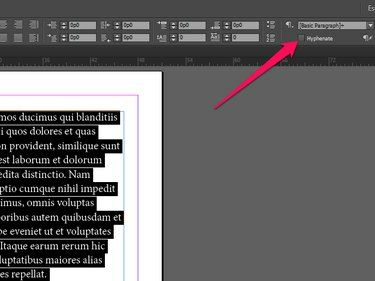
InDesign एक बिल्ट-इन डिक्शनरी का उपयोग यह पहचानने के लिए करता है कि यह किन शब्दों को हाइफ़न कर सकता है।
छवि क्रेडिट: एडोब की छवि सौजन्य
डिफ़ॉल्ट रूप से, Adobe InDesign CC टेक्स्ट को अधिक सौंदर्यपूर्ण रूप से मनभावन बनाने के लिए शब्दों को हाइफ़न करता है। नियंत्रण कक्ष से उस सुविधा को अक्षम करके एक या अधिक अनुच्छेदों के लिए हाइफ़नेशन बंद करें। वैकल्पिक रूप से, InDesign को चुनकर किसी एक शब्द को हाइफ़न करने से रोकें कोई छुट्टी नही मिलेगि नियंत्रण कक्ष मेनू से।
एक या अधिक पैराग्राफ
चरण 1

वैकल्पिक रूप से, "Ctrl+Alt+6" दबाकर कंट्रोल पैनल खोलें।
छवि क्रेडिट: एडोब की छवि सौजन्य
को खोलो खिड़की मेनू और चुनें नियंत्रण यदि नियंत्रण कक्ष वर्तमान में खुला नहीं है।
दिन का वीडियो
चरण 2

वैकल्पिक रूप से, यदि आप केवल एक अनुच्छेद का चयन करना चाहते हैं, तो उसके भीतर कहीं भी क्लिक करें।
छवि क्रेडिट: एडोब की छवि सौजन्य
दबाएं टेक्स्ट टूल टूल्स पैनल में और अपने माउस कर्सर का उपयोग उन पैराग्राफों को चुनने के लिए करें जिन्हें आप नहीं चाहते कि InDesign को हाइफ़नेट किया जाए।
चरण 3
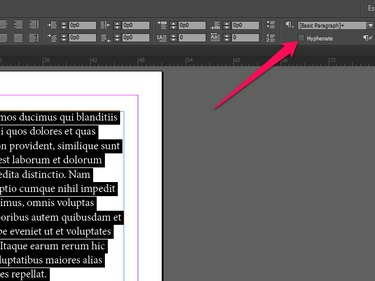
हाइफ़नेट चेक बॉक्स डिफ़ॉल्ट रूप से चेक किया गया है।
छवि क्रेडिट: एडोब की छवि सौजन्य
को अनचेक करें हाइफेनेट चयनित अनुच्छेदों के लिए हाइफ़नेशन को अक्षम करने के लिए नियंत्रण कक्ष में चेक बॉक्स।
एकल शब्द
चरण 1

यदि आप टूल्स पैनल नहीं देख सकते हैं, तो "विंडो" मेनू खोलें और "टूल्स" चुनें।
छवि क्रेडिट: एडोब की छवि सौजन्य
दबाएं टेक्स्ट टूल टूल्स पैनल में और अपने दस्तावेज़ से एक शब्द का चयन करने के लिए उस टूल का उपयोग करें।
चरण 2

नियंत्रण कक्ष मेनू में संदर्भ-संवेदनशील विकल्पों का एक सेट होता है।
छवि क्रेडिट: एडोब की छवि सौजन्य
नियंत्रण कक्ष मेनू खोलें।
चरण 3

इनडिजाइन
छवि क्रेडिट: एडोब की छवि सौजन्य
क्लिक कोई छुट्टी नही मिलेगि चयनित शब्द के लिए हाइफ़नेशन बंद करने के लिए।
टिप
इनडिज़ाइन को एक मिश्रित शब्द के बीच में लाइन ब्रेक डालने से रोकें - जैसे "कम बजट" या "सास" - शब्द के मानक हाइफ़न को गैर-ब्रेकिंग के साथ बदलकर। एक नॉन-ब्रेकिंग हाइफ़न सम्मिलित करने के लिए, "Ctrl+Alt+-" दबाएँ।
नियंत्रण कक्ष मेनू से "हाइफ़नेशन" का चयन करके इनडिज़ाइन की हाइफ़नेशन सेटिंग्स को फ़ाइन-ट्यून करें। विभिन्न सेटिंग्स एप्लिकेशन को बड़े अक्षरों में हाइफ़न करने से रोकती हैं या अक्षरों की एक निर्धारित संख्या से अधिक लंबे शब्दों तक हाइफ़नेशन को प्रतिबंधित करती हैं।
एक या कई अनुच्छेदों के लिए हाइफ़नेशन अक्षम करने के बाद, "पैराग्राफ शैली" खोलकर अपनी अनुच्छेद सेटिंग्स को एक नई अनुच्छेद शैली के रूप में सहेजने पर विचार करें। नियंत्रण कक्ष में मेनू और "नई अनुच्छेद शैली" का चयन करना। यह दृष्टिकोण आपको भविष्य में किसी भी अनुच्छेद पर उसी, गैर-हाइफ़नेटेड शैली को लागू करने की अनुमति देता है दस्तावेज।
चेतावनी
हाइफ़नेशन को अक्षम करने से आपके दस्तावेज़ों को सौंदर्य की दृष्टि से कम आकर्षक बनाया जा सकता है।



